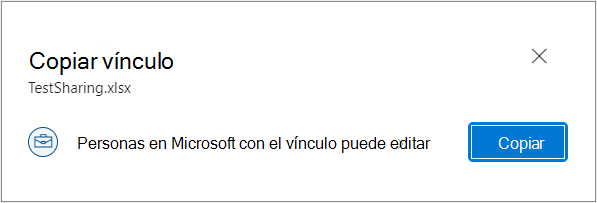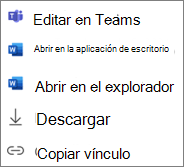Ya sea colaborando a través de Teams o en la web, es posible que desee compartir información de un libro. Puede compartir todo el libro, pero a menudo resulta más seguro, rápido y eficaz compartir solo una sección del libro para verla o editarla. Puede compartir fácilmente un vínculo con otras personas a una hoja, rango, tabla o gráfico específico.
En primer lugar, cree un vínculo a la sección compartida de un libro. Después, envíe o haga disponible el vínculo a los destinatarios. Por último, los destinatarios pueden ver o editar simultáneamente la sección del libro.
-
Abra el libro en Excel para la web.
-
Seleccione la hoja, rango, tabla o gráfico.
-
Haga clic con el botón derecho en la selección y, después, seleccione Vincular a esta hoja, rango, tabla o gráfico. Aparecerá el cuadro de diálogo Copiar vínculo .
-
Seleccione Personas de su organización con el vínculo puede editar. En el cuadro de diálogo Configuración de vínculo, puede especificar lo siguiente: Cualquiera que tenga el vínculo, Personas en Microsoft con el vínculo o Personas con acceso existente. También puede especificar si los destinatarios tienen permiso de edición o de vista .
-
Selecciona Aplicar.
-
Seleccione Copiar.
-
El vínculo está ahora en el Portapapeles de Office. Para obtener más información, vea Copiar y pegar con el Portapapeles de Office.
Una vez creado el vínculo de sección del libro compartido, los destinatarios pueden usarlo de las siguientes maneras comunes:
Explorador
-
Cuando un destinatario recibe el vínculo compartido en un correo electrónico, puede seleccionarlo. También pueden copiar y pegar el vínculo en la barra de direcciones del explorador.
-
El libro se abre en Excel para la Web. El rango, la tabla o el gráfico se resalta con un borde para facilitar su identificación.
Teams
-
Abra o cambie a Teams.
-
Normalmente, el vínculo copiado se comparte en el chat de Teams con uno o más destinatarios. El vínculo también se puede publicar en un canal en Teams.Para obtener más información, vea Iniciar un chat con otras personas en Teams y Enviar un mensaje a un canal en Teams.
-
Para abrir el libro, los destinatarios seleccionan el vínculo del chat o del canal. El rango, la tabla o el gráfico compartidos se muestran y resaltan con un borde para facilitar su identificación.
Sugerencia: Haga clic con el botón derecho en la sección del libro para ver comandos adicionales, como Editar en Teams, Abrir en la aplicación de escritorio, Abrir en el explorador, Descargar y Copiar vínculo.
Nota: Al abrir el libro con Excel en el escritorio o descargando el libro, se quita el resaltado del rango, tabla o gráfico.
Vea también
Colaborar en libros de Excel al mismo tiempo con la co-autoría